Mac 计算机重新启动并显示错误消息 - 原因和修复
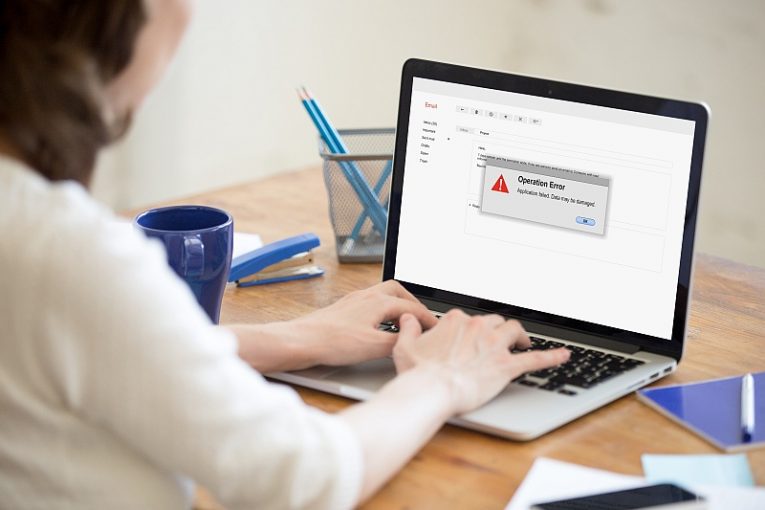
有时,即使是一台运行良好且没有重大问题的稳定 Mac 计算机,也可能会遇到看似随机的问题。您可能会遇到随机重启的感觉,并伴随着重启前的崩溃消息或当计算机重新启动回到您的墙纸和扩展坞时计算机已从错误中恢复的消息。
本文将为您提供一些想法和提示,如果您原本健康的 Mac 开始遇到难以解释的问题、看似随机的重启和错误消息,您可以尝试。
类似的重启和错误消息可能由多种原因引起,但最常见的原因是出现故障或出现故障的软件和硬件。
-
Table of Contents
以安全模式重新启动并检查更新
您应该尝试的第一件事是以安全模式重新启动 Mac。为此,请单击 Apple 菜单,然后单击“关机”。系统关闭后,将其重新启动并立即按下 Shift 键并在计算机启动时按住它。看到登录窗口后,您可以松开 Shift 键。
以安全模式启动并登录后,单击 Apple 菜单,然后单击 App Store,然后检查所有已安装应用程序的更新。
-
尝试卸载非 Apple 的第三方提供的软件
随着 Apple 不断更新其 Mac 操作系统,您可能拥有的由第三方生产的一些额外插件和软件可能会滞后于更新并导致此过程中的不兼容。尝试查阅每个应用程序的网站或文档以确保它与当前版本的 macOS 兼容,然后仅重新安装标记为兼容的软件。
-
断开额外的硬件
断开任何外部设备和外围设备与计算机的连接,只留下键盘和鼠标,最好都是 Apple 制造的。这样,您可以一次将设备重新插入一个,然后查看崩溃是否在任何步骤继续或重新出现。这不仅包括您使用电缆连接的设备,还包括来自第三方的 PCI 卡和 RAM 棒。
每当您重新插入另一个组件或设备时,重新启动您的 Mac 并测试一段时间。
-
释放更多磁盘空间
作为解决类似崩溃的最后尝试,您可以尝试释放系统驱动器上的更多磁盘空间。您应该尝试释放大约 10% 到 20% 的总系统驱动器,并始终保持该空间可用。可能会耗尽整个 RAM 的密集操作将需要该物理驱动器空间,如果空间不足,可能会导致崩溃。





